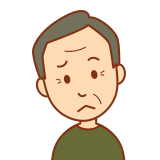
もっと効率的に時間を使いたいな…

今よりも生産性を上げたいな…良いツールないかな…
このような悩みを抱えた方が生産性を上げるには、ツールの導入が必須です。正直、ツールを使いこなしている人とそうでない人とでは雲泥の差があります。
ツールを使いこなせると、作業時間が半分になったりクライアントからの評価が上がったりします。
本記事では、Webライターに必要なおすすめ24個のツールを用途別に紹介します。

この記事では、シライシが実際に使ったことがあるものしか紹介しません!
Webライターを始めたばかりの人も、ある程度活動してきた人も参考になる内容です。いいと思ったものはすぐ導入してみましょう!
Webライターがツールを導入する3つのメリット

まず、Webライターがツールを導入するメリットは何でしょうか?メリットは下記の3つです。
生産性が上がる

ツールを導入すると二度手間がなくなったり、あらかじめミスを防げたりします。
例えば、今まで2時間かかっていたものが1時間になれば、今までの2倍作業できるようになりますよね。
今までの2倍作業できるようになれば、単純計算で報酬を2倍GETできるようになります!
記事の質が上がる
コピペ率や誤字脱字があらかじめ確認できれば、最初からクオリティの高い記事を出せます。

最初から良い記事を出してもらえると、クライアントもうれしいです!
その後の付き合いにも良い影響があるでしょう。
修正はライターにとってもクライアントにとっても、ない方がいいです。あらかじめ対策できるものはしておきましょう。
単価が上がる
ニーズを捉えられたり書くスピードが上がったりすると、新しい仕事を任せてもらえる、単価を上げてもらえることにつながります。

単価が上がったら皆さんもうれしいですよね?
ただ、何もなく単価を上げてもらえるほど甘くはありません。できることを増やしたりクオリティを高くできると交渉しやすいです。
そのために本記事で紹介するツールを導入し、ゴリゴリ単価を上げちゃいましょう!
Webライターの必須ツール①仕事探す編

Webライターとして活動するには、まず仕事を取ってこなければいけません。
正直、文章の勉強は活動しながらやればいいと思いますが、どうしても不安な方は本を数冊読んでから始めましょう。
仕事を探すツールはざっくり2種類あります。
クラウドソーシング
王道はクラウドソーシングです。
代表的なのはクラウドワークスやランサーズ、ココナラあたりでしょうか。

多くの案件があるため、仕事探しには困りません!
マイナーですが、個人的にはフリーライターのよりどころもおすすめなので、興味のある方は覗いてみてください。
クラウドソーシングでは、プロフィールが超重要です。見ず知らずの人に仕事をお願いするので、なるべく情報を知りたいですよね。
プロフィールの書き方には多少コツがあります。詳しくは「【画像付き】クラウドワークスの魅力的なプロフィールの書き方を解説」で解説しています。
SNS(TwitterやWantedlyなど)
エンタメとしてSNSを使っている方は多いと思います。ただ、SNSは今や立派なお仕事ツールです。
Twitterで#ライター募集と調べると190件ヒットし、ライター募集用のアカウントも出てきます。
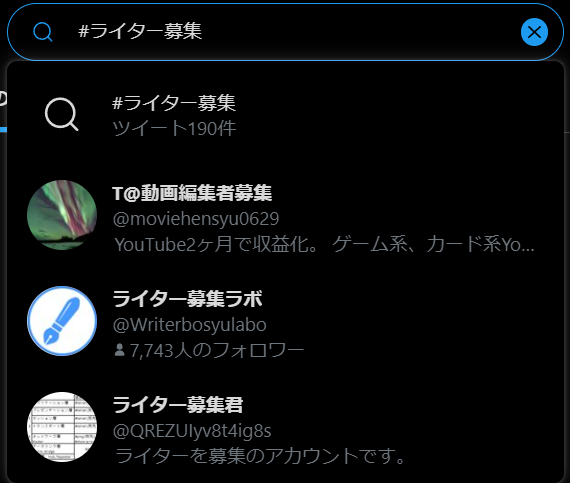
また、ビジネスSNSのWantedlyもおすすめです。応募条件は載っておらず、企業の紹介ページから詳細を聞きにいく設計になっています。
まず、企業のことを知ってから応募するというのは良いことですし、他とは違うので個人的に好きです。
クラウドソーシングでは報酬の支払いをサービスの提供元が管理してくますが、SNSで取った仕事は自分で管理しなければいけません。
クラウドソーシングを通さない契約を「直接契約」と呼びます。直接契約は手数料を取られないメリットがありますが、請求書を自分で作るなど手間がつきものです。
直接契約には注意するポイントがいくつかあります。「ライターが直接契約で注意すべきポイントは?体験談を基に徹底解説!」で詳しく解説しています。

また、直接契約には請求書作成が欠かせません。
請求書の書き方も、しっかり把握しておきましょう。詳しくは「ライターの請求書の書き方を徹底解説!|これで直接契約も怖くない」で解説しています。
Webライターの必須ツール②コミュニケーション編

Webライターは文章を書くだけではなく、クライアントさんとの連絡が必要です。
提出報告や修正依頼など、コミュニケーションを取れないとWebライターの仕事は務まりません。
Webライターに必須のコミュニケーションツールは4つです!

実際に、1年近くWebライターとして活動しているシライシが使っているものばかりです!
Gmail

事業・副業用のGoogleアカウントは作っておくと良いですよ。
連絡自体は他のチャットツールを使うことが多いのですが、お仕事依頼や請求書の送付など、何かと使う機会があります。
Gmailは持っていて損はありません。
Chatwork
よく使われているチャットツールがChatworkです。

実際にシライシは今、連絡はすべてChatworkを使っています。
メールのような堅さはなく、気軽に連絡を取り合えます。タスク機能やリアクション機能など、かゆいところに手が届く機能が満載です。
クラウドソーシングで仕事を受注しても、連絡はChatworkで行うクライアントさんも多いです。
これからWebライターとして活動していくつもりならば、Chatworkは入れておきましょう。
Zoom

今や一番有名なビデオ通話ツールですね。
オンライン会議が必要な案件はだいたいZoomで行います。
Webライターの良さの一つは、場所に縛られないことです。このメリットを最大限活かすには、Zoomは必須でしょう。
無料で十分使えるので、入れておきましょう。
Gyazo
コミュニケーションツールとは少し違うかもしれませんが、Gyazoも便利ですよ。Gyazoはスクショを取れるツールです。
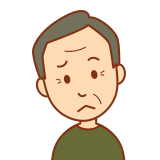
スクショなら標準機能であるじゃん…
今、そう思いましたね…?
Gyazoはスクショしたい部分だけ選択して、URLで送れるんです!
標準のスクショ機能だと画面すべてをスクショしてしまうので、いらない情報はトリミングする必要があります。
また、スクショした画面は画像データとして送らなければいけないので、相手も「画像をダウンロードして開く」という一手間がかかってしまいます。
スクショをURLで開けるのは、とても便利です。一度使ってみると、その便利さが分かりますよ!
Webライターの必須ツール③文章作成編


Webライターは何といっても文章を書くことが仕事です!
文章作成ツールは力を入れたいですよね。「ツール自体は知っているけど、全然機能を活かせてなかった!」ということもあります。
便利な使い方も含め紹介しますので、参考にしてください!
Word

Wordは文章作成ツールの代表格です。
Wordは文章を書くことはもちろん、スペルチェックや文字数カウントもできます。
文章を書くのに必要な機能はWordに揃っているため、迷ったらWordを使っておけば間違いないです。

パソコンに標準でついていることが多いのも魅力の一つです。
Windowsであれば、最初からついていることも多いですよね。初心者でも玄人でも満足して使えるのが、Wordの良いところです。
Googleドキュメント
GoogleドキュメントはGoogleが提供している文章作成ツールで、Wordと似たような機能が使えます。
個人的にはGoogleドキュメントの方が好きです。理由の一つは「Docs to Markdown」が使えるからです。
「Docs to Markdown」はアドオンと呼ばれる拡張機能の一種で、書いた文章をHTML化してくれます。
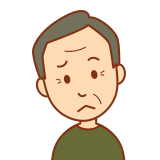
HTML化ってどういうこと…?
HTML化とは見出しやリストなど、Googleドキュメント上で書いたものをワードプレス上で再現できるような文字列に変換することです。
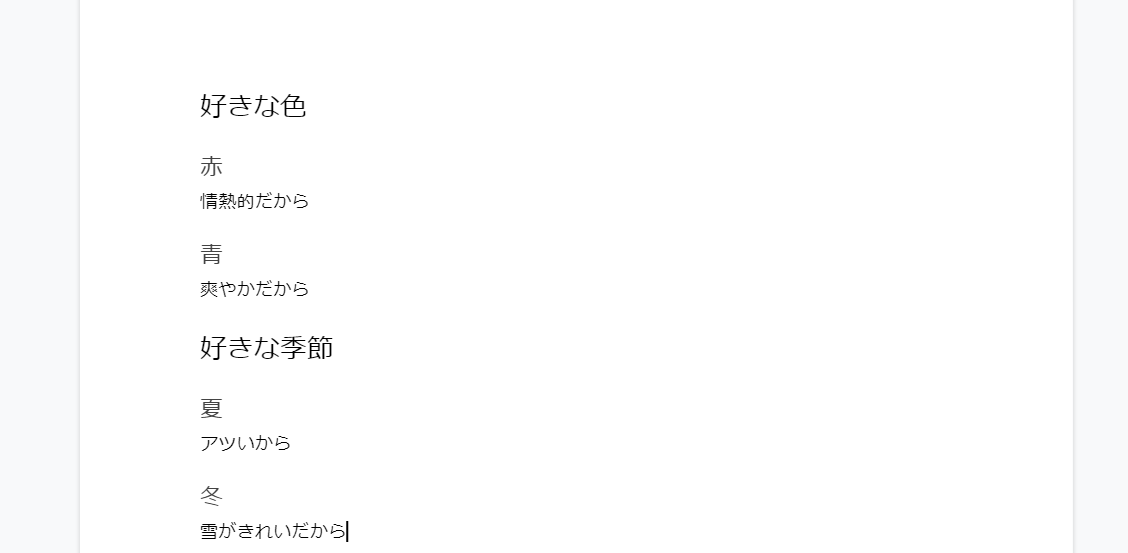
Googleドキュメントで下書きした上記の構成を、ワードプレスに書くとしましょう。
そのままコピペすると、すべて本文になってしまいます。
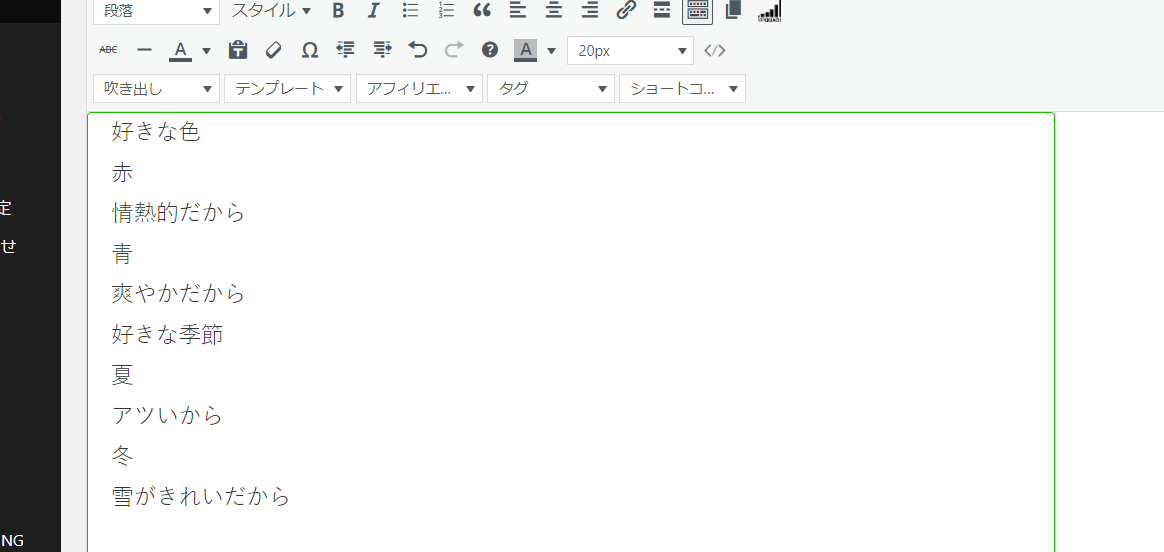
しかし、「Docs to Markdown」を使うと、見出し等すべて再現された形で書けるんです!
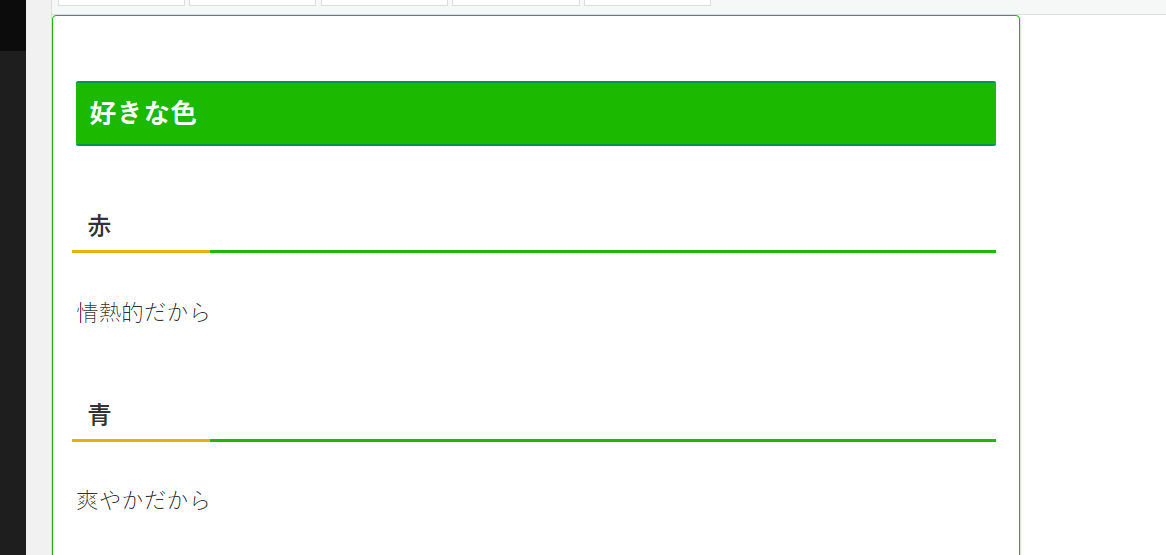
「Docs to Markdown」の使い方は、下記の順番です。
- Googleドキュメント上で「アドオンを取得」から「Docs to Markdown」を取得
- 「アドオン」→「Docs to Markdown」→「Convert」を選択
- 「Use HTML headings/IDs」にチェックをつけ、「HTML」ボタンを押下
- 該当箇所をワードプレス(テキストページ)にコピペ
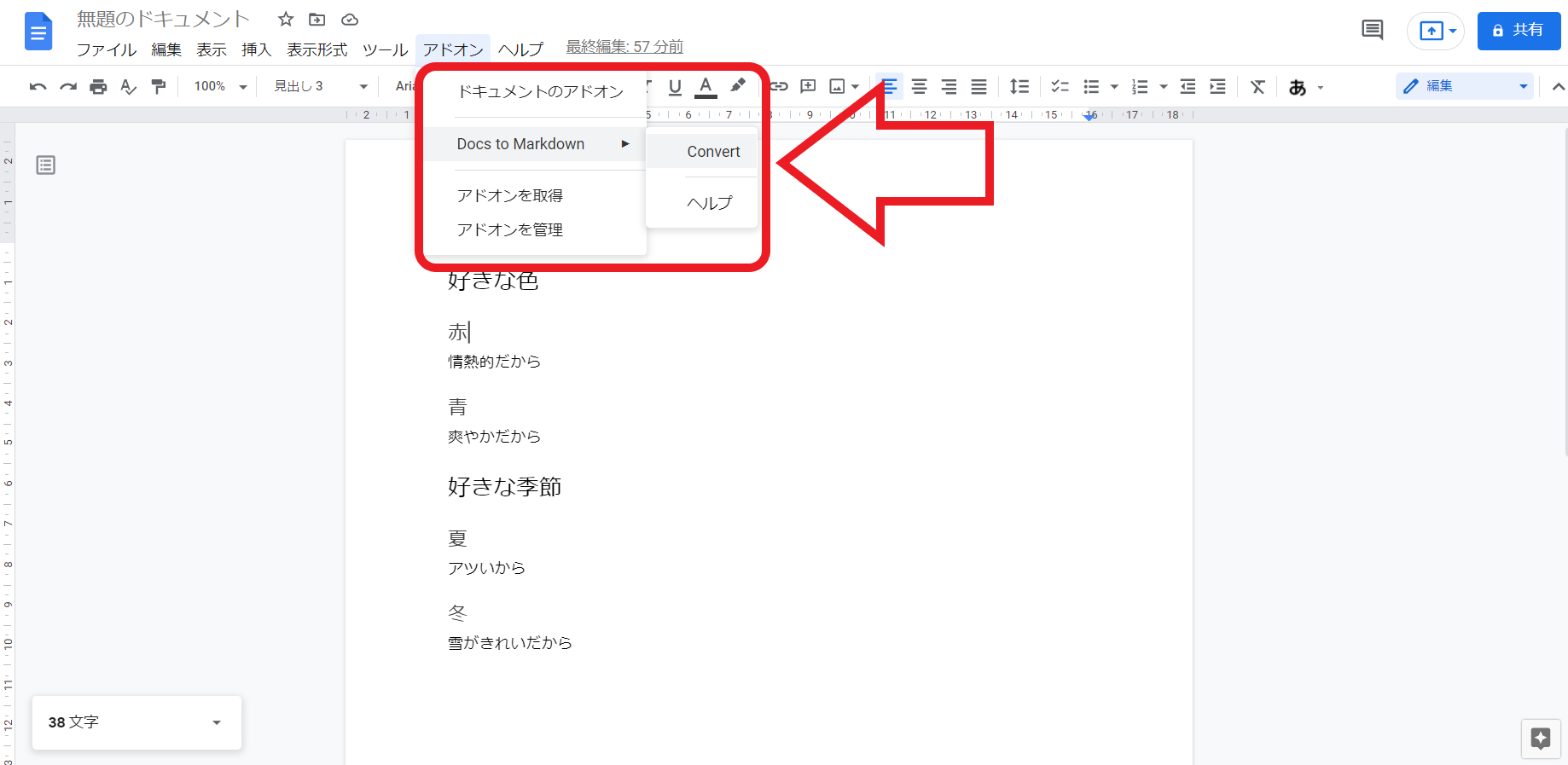
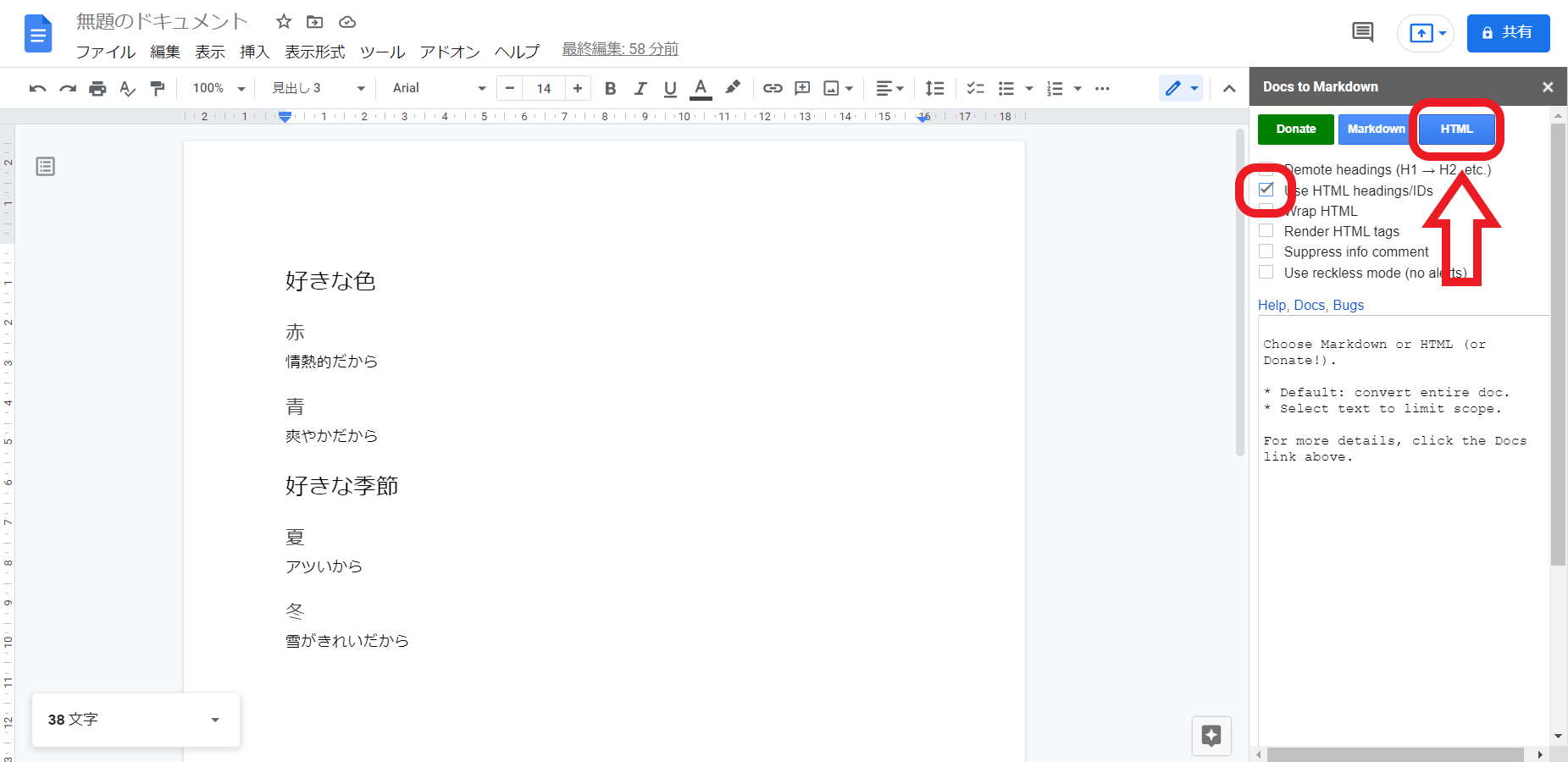
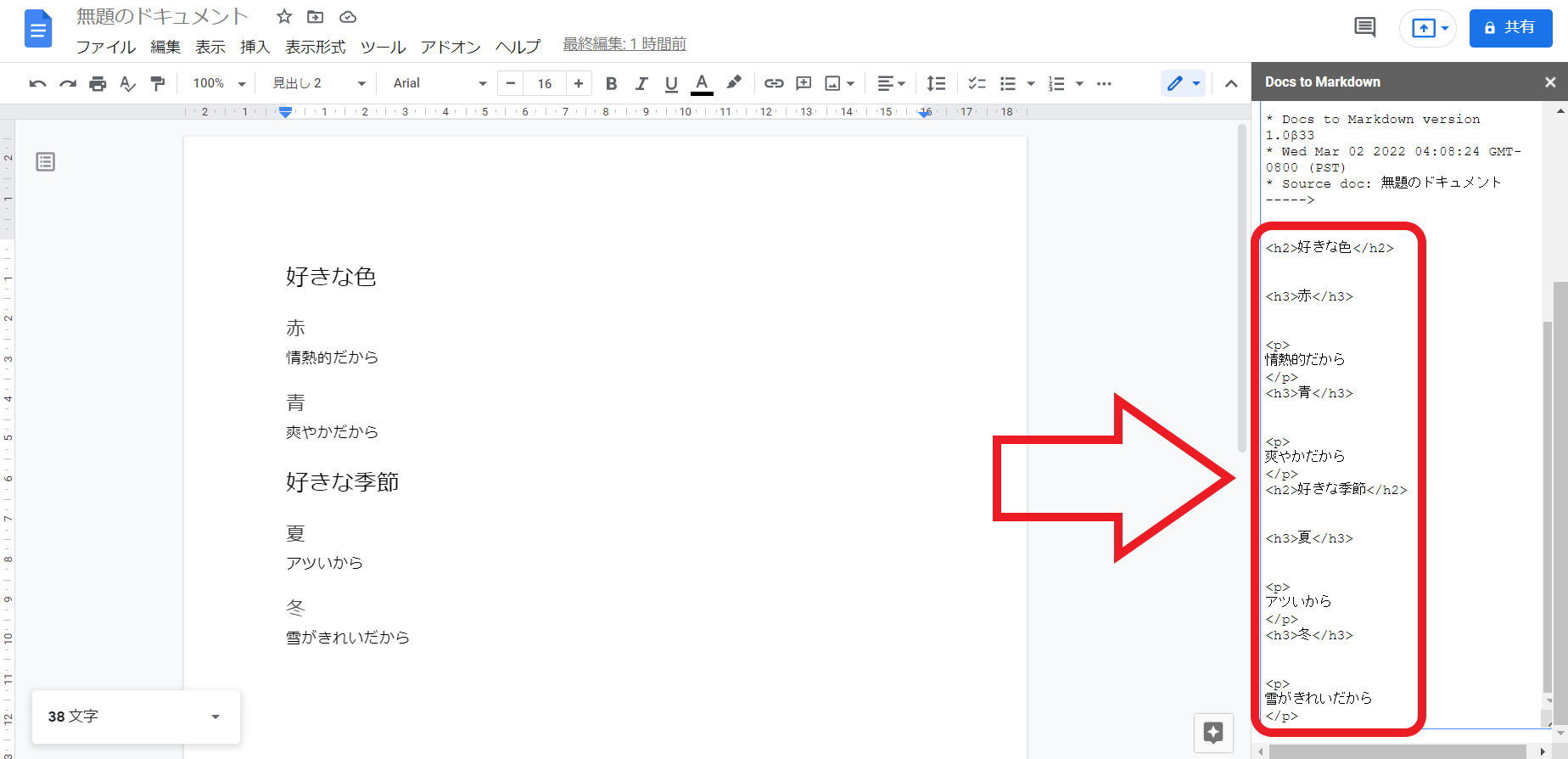

ぜひ、便利なので使ってみてください!
WordPress(ワードプレス)
このブログを作っているのがWordPress(ワードプレス)です。

ブログやサイトに記事を投稿する際は、よくWordPress(ワードプレス)が使われます。
できればWebライターの方も自身でブログを運営し、WordPress(ワードプレス)を触っておくといいでしょう。
WordPress(ワードプレス)の詳しい使い方は、「【ライター初心者向け】ワードプレスの使い方を解説|知ってれば単価が上がる」にまとめましたので、参考にしてください。
Webライターの必須ツール④校正校閲編

校正校閲とは、下記のような項目のチェック作業を指します。
人の目で確認することも必要ですが、ツールを使うと効率的に校正校閲が可能です。チェック作業が時短できると、より執筆に時間をかけられます。

修正が少ないWebライターは重宝されます。
あなたが重宝されるWebライターになるためのツールを4つ紹介します!
Word
Wordは校正校閲のための機能がたくさん入っています。

個人的によく使うのが「表記ゆれチェック」です。
表記ゆれはSEO的にも良くなく、気を抜くと思わず出てしまうので、この機能は本当に助かっています。
※表記ゆれとは…
「文章の中で、本来同じ音で表現されるべき言葉が違っていること」です。
(例)「分かる」と「判る」、「コンピューター」と「コンピュータ」など
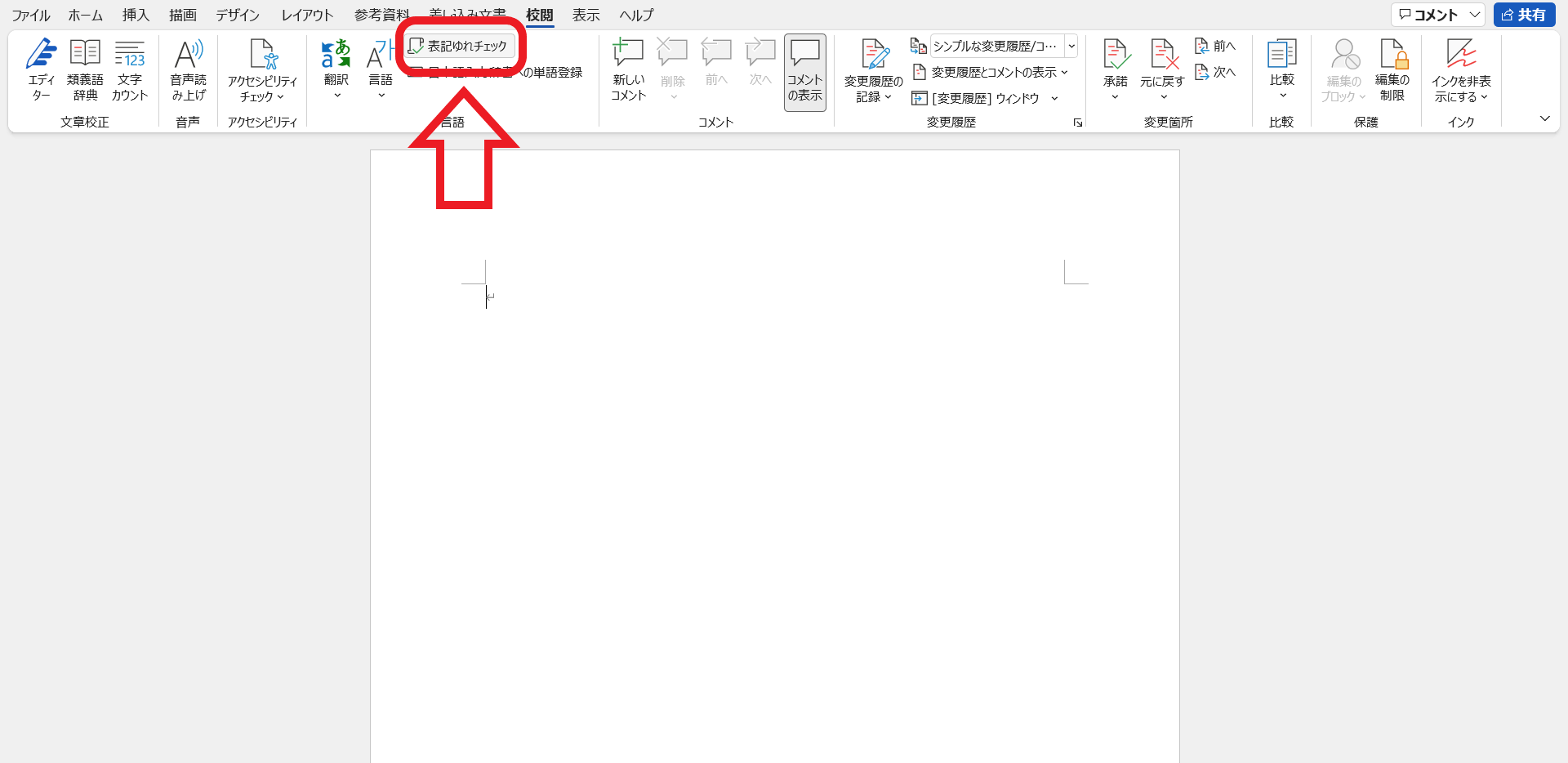
上記ボタンで表記ゆれをチェックできます。
他のツールで書いた文章をWordにコピペしてチェックも可能です。効率的に文章の質を上げられますよ。
Googleドキュメント

よく使うのは「スペルと文法のチェック」です。
誤字脱字・表記ゆれを見つけてくれます。
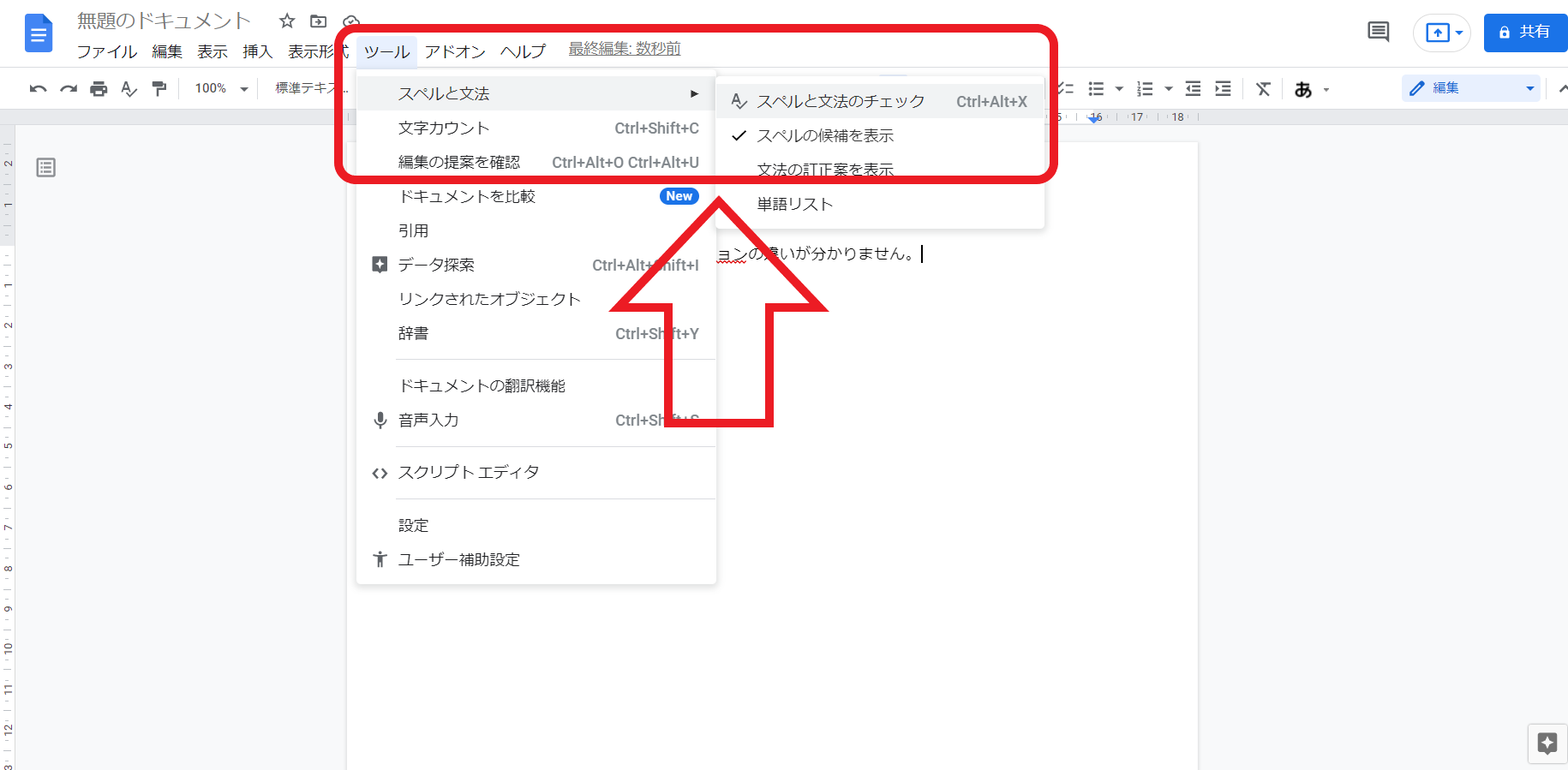
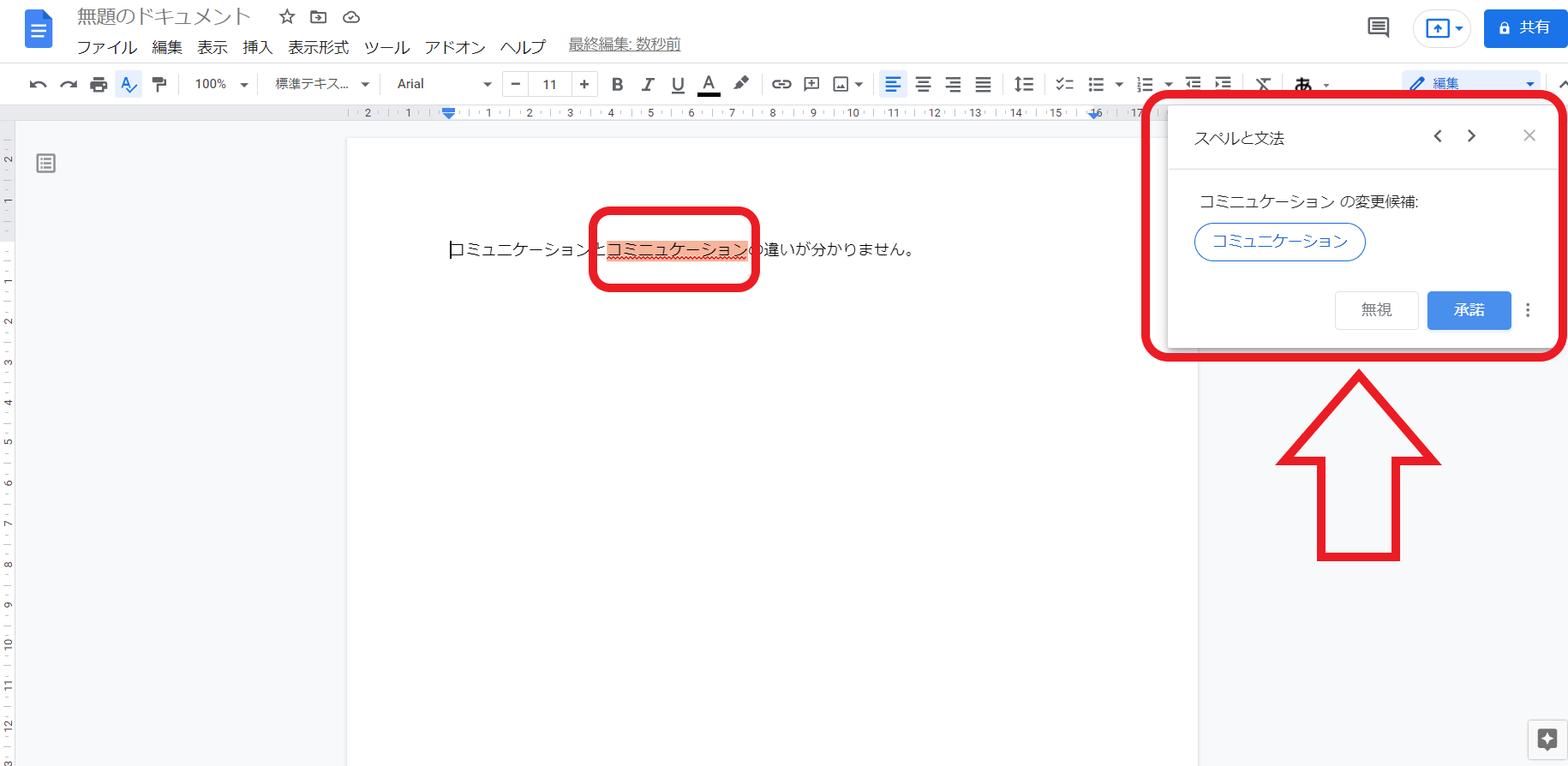
修正例も出してくれるので、修正しやすいです!おすすめの機能ですよ。
CopyContentDetector
CopyContentDetectorはいわゆる「コピペ」をチェックできるツールです。コピペはSEO的に最悪で、クライアントが一番嫌う行為でもあります。

SEO的にだけではなく、著作権違反になる可能性もあります!
コピペをしていなくても、既存の記事を参考に執筆するとコピペ率が高くなってしまう場合があります。
記事が完成したら、一度コピペ率をチェックするようにしましょう。
全角英数字 ・ 半角記号 ・ 機種依存文字チェッカー

クライアントによっては「英数字は半角」「記号は半角」が決まっています。
しかし、クセになっているとついつい全角で打ち込んでしまうこともありますよね。チェックも大変です。
「全角英数字 ・ 半角記号 ・ 機種依存文字チェッカー」を使うと、下記の項目をチェックできます。
ミスっている箇所が一瞬で分かるので、圧倒的時短になります!
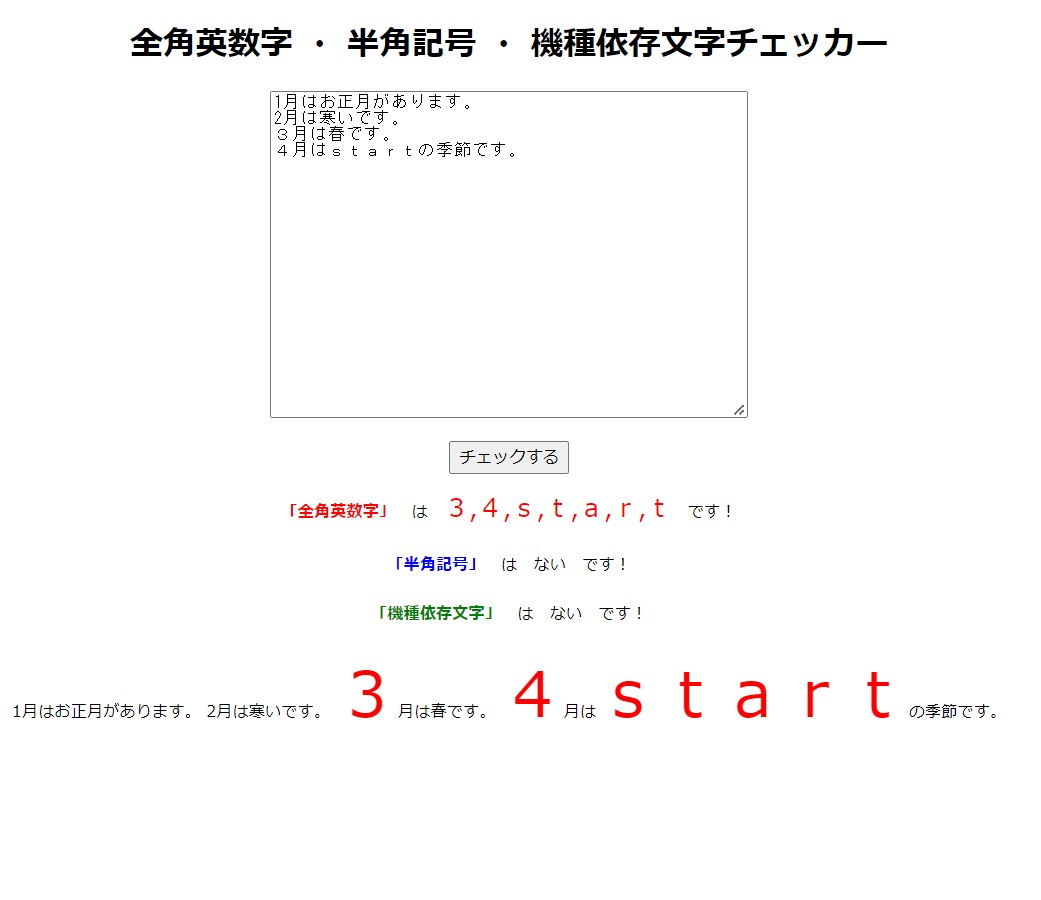
Webライターの必須ツール➄アイキャッチ画像編

Webライターは文章を書くだけではなく、アイキャッチ画像を作る機会もあります。

「アイキャッチ画像を作れるなら単価アップ」もよくあります!
アイキャッチ画像を作るのに必要最低限の2ツールを紹介します。
Canva
Canvaは無料で使える画像編集ツールです。無料ですが、十分すぎるほどの機能が揃っています。

シライシもCanvaを使っていますが、困ったことは一度もありません!
文字入れやサイズ変更などを駆使して、アイキャッチ画像を作成できます。
詳しい作り方は、「【PV数アップ】ブログでおしゃれなアイキャッチ画像を作る方法を手順付きで解説!」を参考にしてください。
O-DAN
O-DANは代表的なフリー画像サイトです。
アイキャッチ画像を作る際に画像を拾ってくる必要があるのですが、適当にダウンロードして使うと危険です。

画像には著作権があり、勝手に使うと訴えられる可能性があります!
著作権フリーで使える画像を「フリー画像」と呼びます。O-DANはフリー画像を検索できるサイトです。
海外系がメインですが使える画像がたくさんあるので、迷ったらO-DANを使ってみてください。
もちろんO-DAN以外にもフリーサイトはたくさんあるので、「ブログのアイキャッチに使える!著作権フリーのおすすめ画像サイト20選」を参考にお気に入りのフリー画像サイトを探してみてください。
Webライターの必須ツール⑥構成編
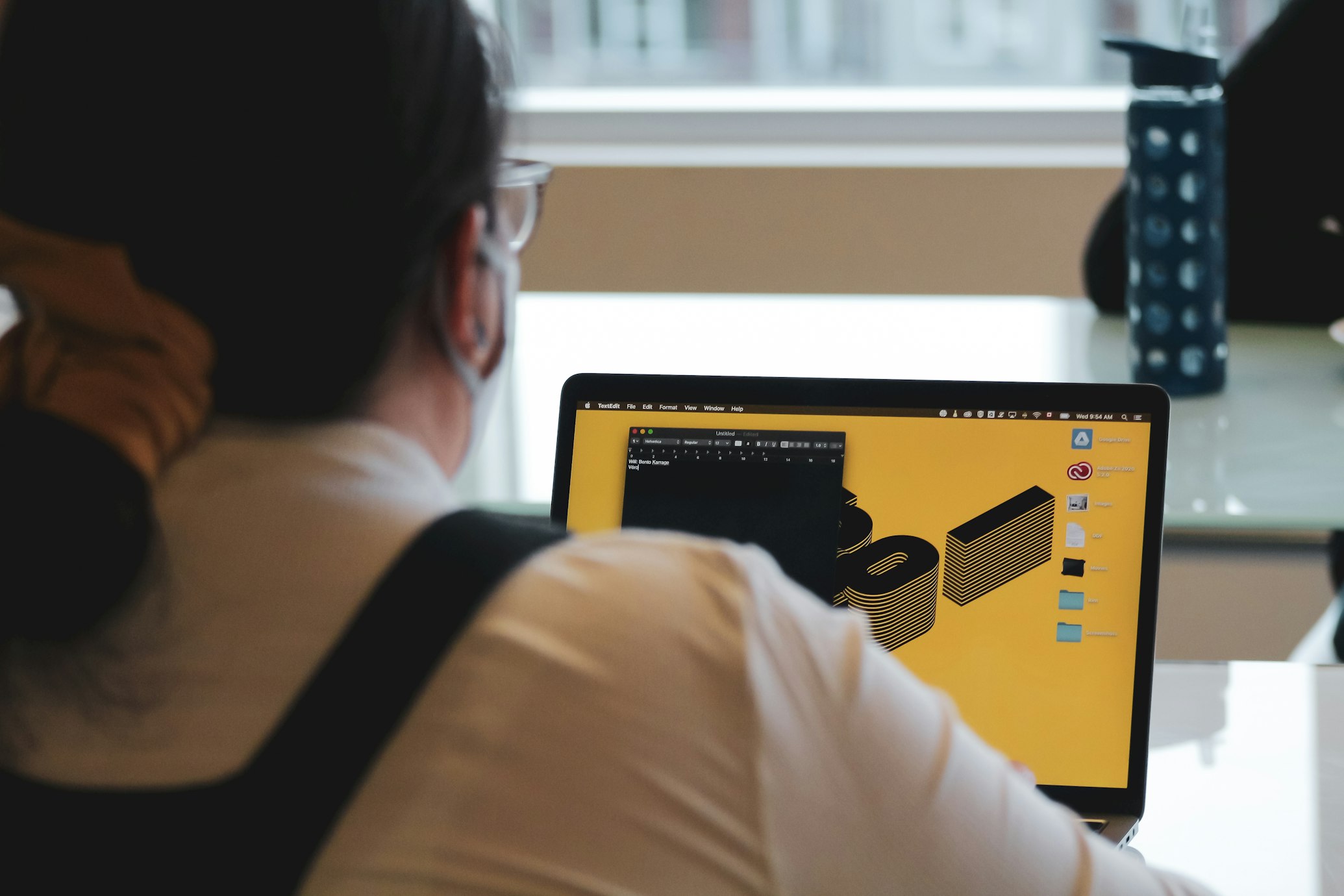
Webライターとして一皮むけるには、文章を書くだけではなく構成を作れる必要があります。
構成とは、どのような内容をどのような順番で書くかを示した設計書です。ちなみに、この記事の構成書はこんな感じです。
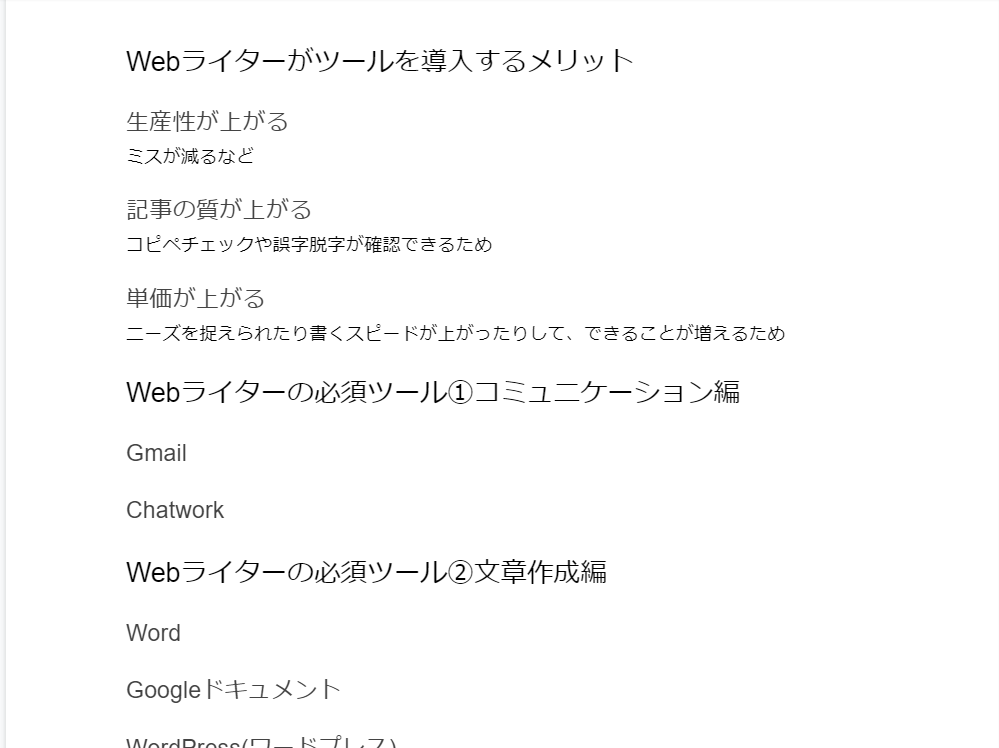

この構成を作るのが大変なんです!
構成を作れるWebライターは本当に重宝されるので、ぜひ作れるようになっておきたいです!
構成を作るうえで必要なツールはたくさんありますが、下記の5つを厳選してみました。
ラッコキーワード
ラッコキーワードは記事のキーワードを決める時に使うツールです。何か記事を書く時には、必ずキーワードを設定します。
「コーヒー 淹れ方」や「引っ越し 費用 目安」など
例えば、「引っ越し」をキーワードに設定してしまうと、引っ越し業者を探している人もいれば引っ越し費用の目安を知りたい人もいるので、内容が定まりません。

そこで、より検索キーワードを限定する必要があります。
上記の「引っ越し 費用 目安」であれば、引っ越し費用の目安を知りたい人が検索していると予想されます。
そのため、引っ越し費用の目安について記事を書けばいいんだ!と分かりやすくなるんですね。
そのキーワードの検索候補を出してくれるツールが「ラッコキーワード」です。ラッコキーワードで「引っ越し」と検索すると、そのあとによく検索されているキーワードが出てきます。
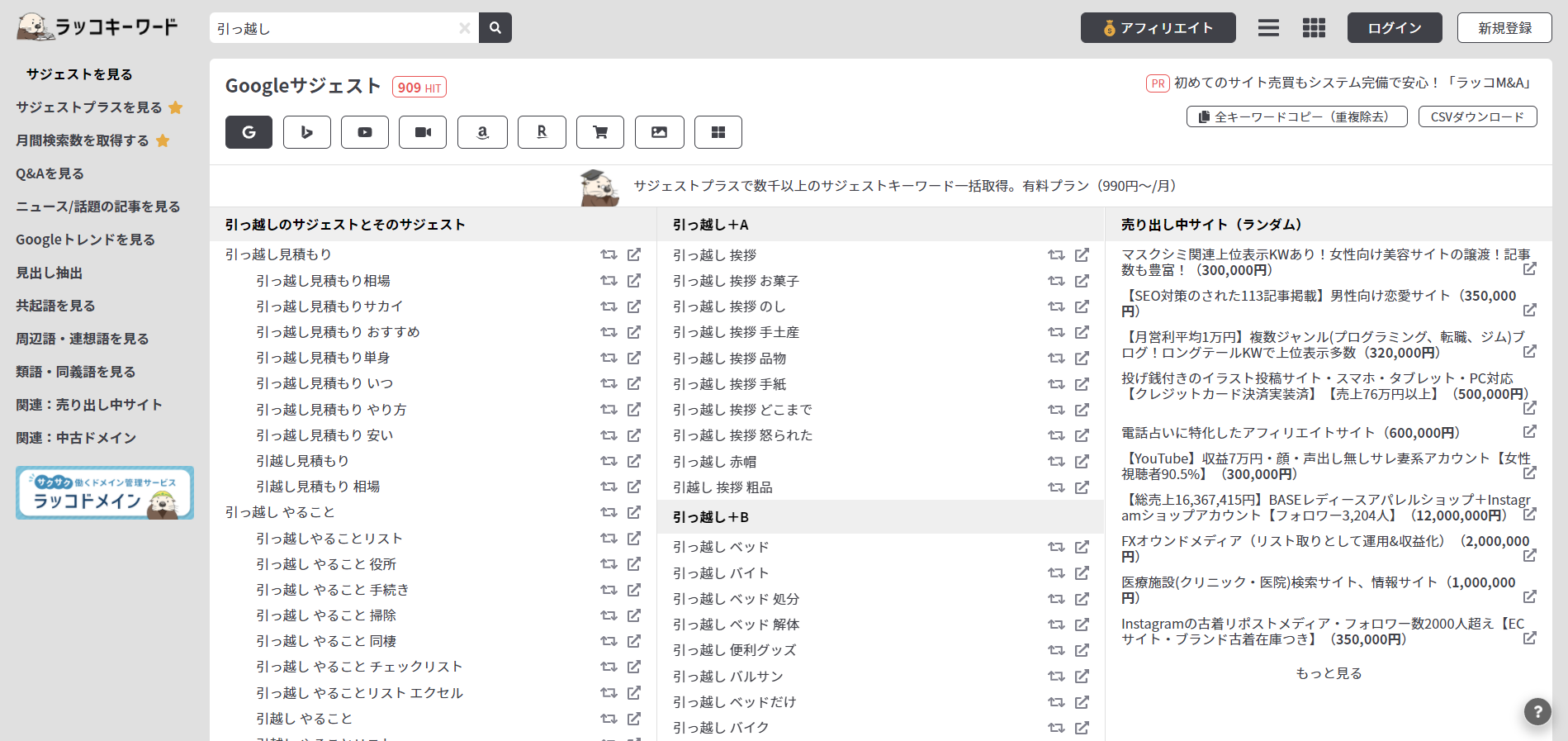
この中から記事のキーワードを探していきます。思いもよらないものが検索されていることもありますよ。
Googleでいちいち検索して探すのも面倒くさいので、ラッコキーワードは便利です!
キーワードプランナー
決めたキーワードが全く検索されていなければ、記事を書いても誰も読んでくれません。
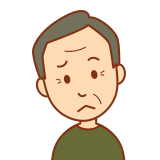
ラッコキーワードで見つけたキーワードって、実際どれくらい検索されているの?
「キーワードプランナー」ならわかります。キーワードを打ち込んで検索すると、そのキーワードがどのくらい検索されているのかがズラッと出てきます。
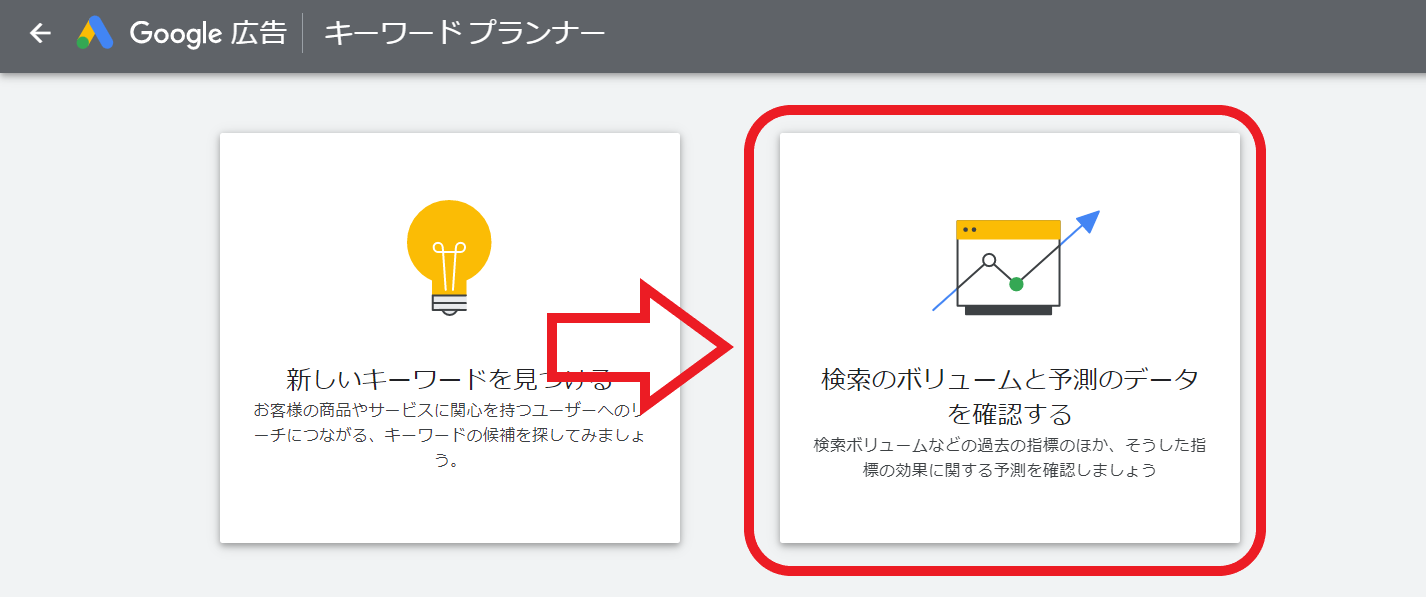
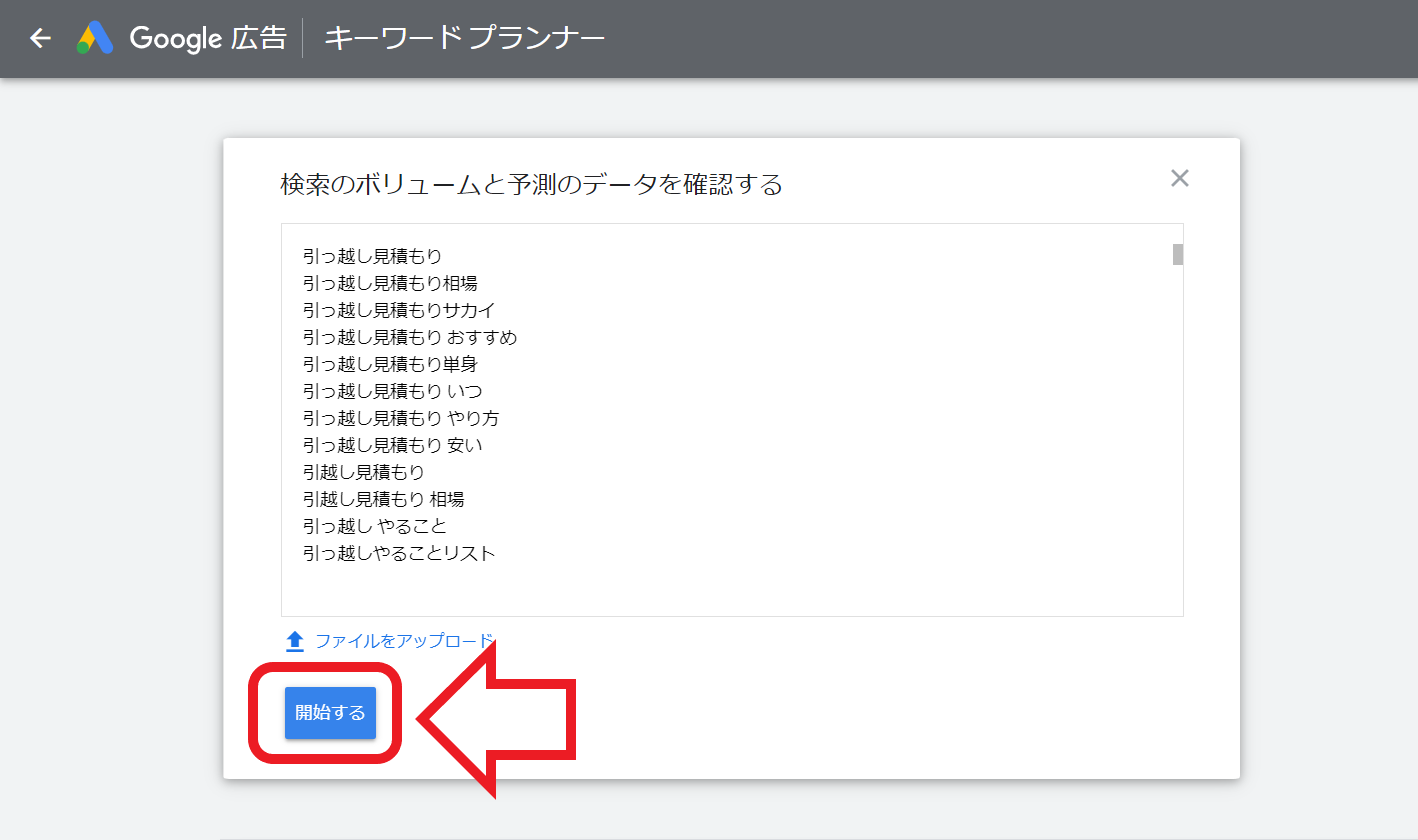
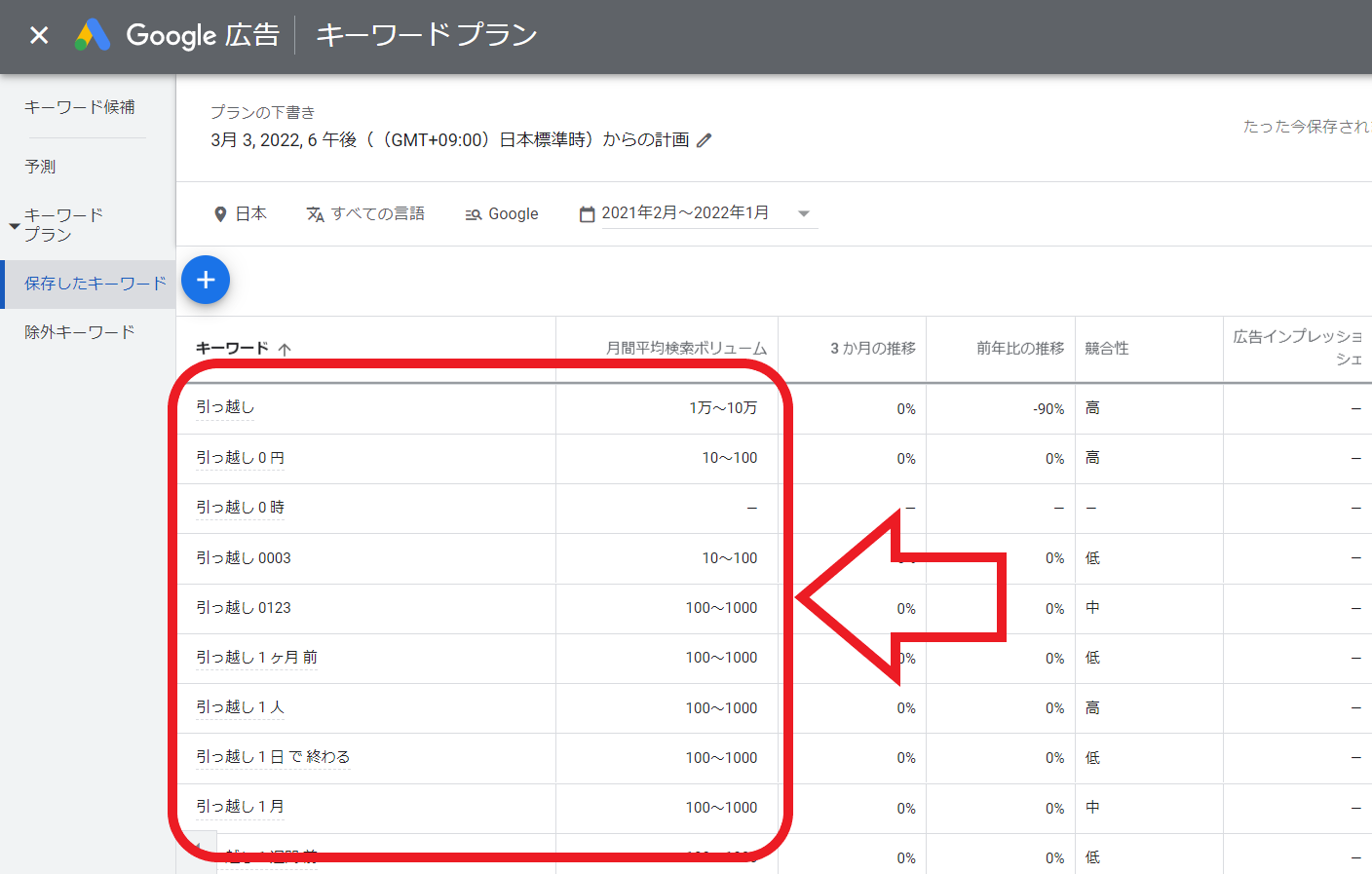
「このくらいの検索数なので、このキーワードは狙い目だと思います!」なんてクライアントに言ったら、きっと大喜びされると思います。
自分でブログを運営する際にも使えるので、ぜひ導入しておきたいツールです。
見出し(hタグ)抽出

構成を考える上では、競合記事の分析も欠かせません。
そこで役に立つのが「見出し(hタグ)抽出」です。本当は競合記事の一字一句すべて読みたいのですが、時間がかかりすぎてしまいます。
そのため、最低でも競合記事の見出しは確認しておきたいです。
「見出し(hタグ)抽出」を使うと、入れたキーワードの上位10記事の見出しを抽出してくれます。
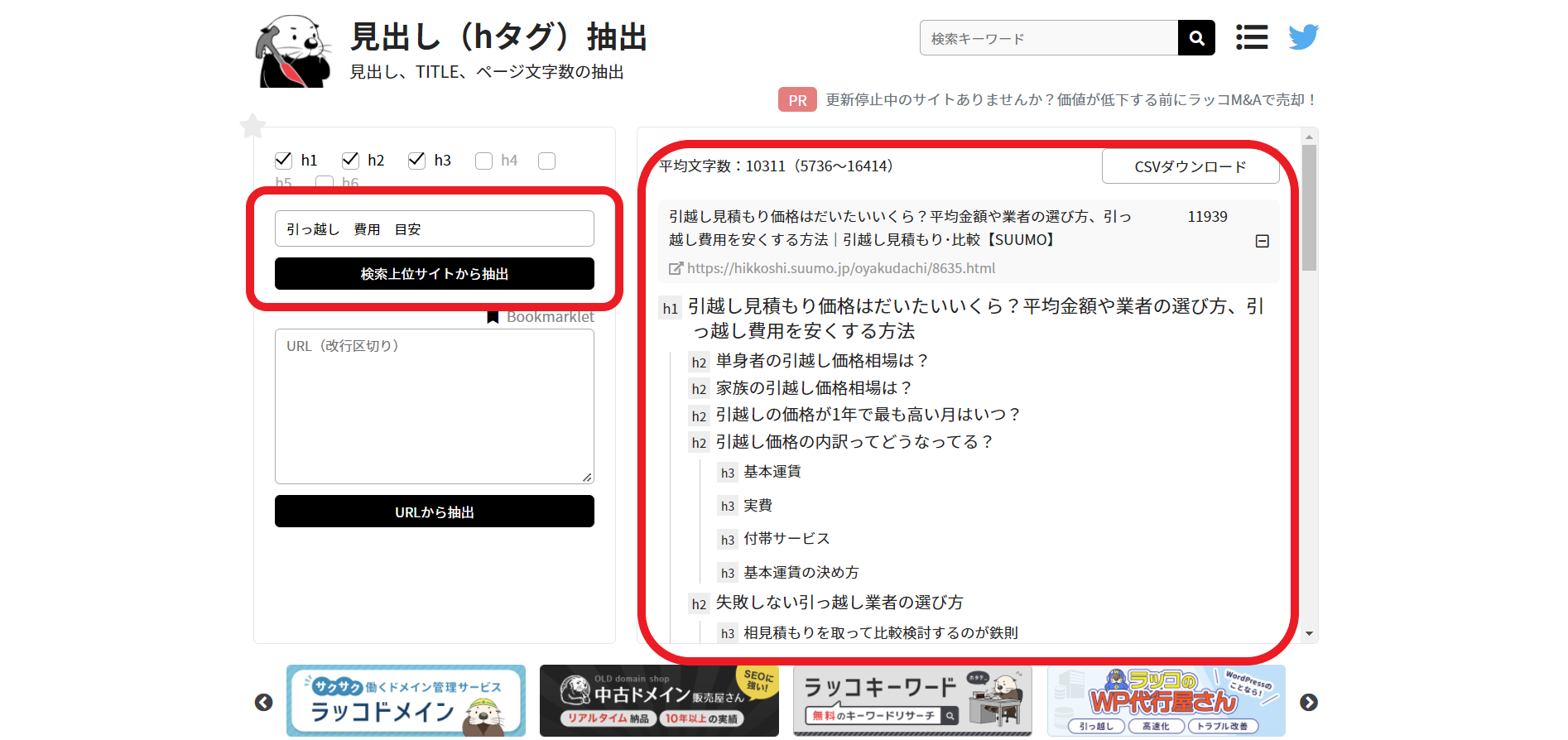

競合記事の構成をチェックし、自分の記事構成の参考にしています!
LSIキーワード
これはツールというより参考にしている機能なのですが、検索ページの一番下にキーワードが並んでいますよね?
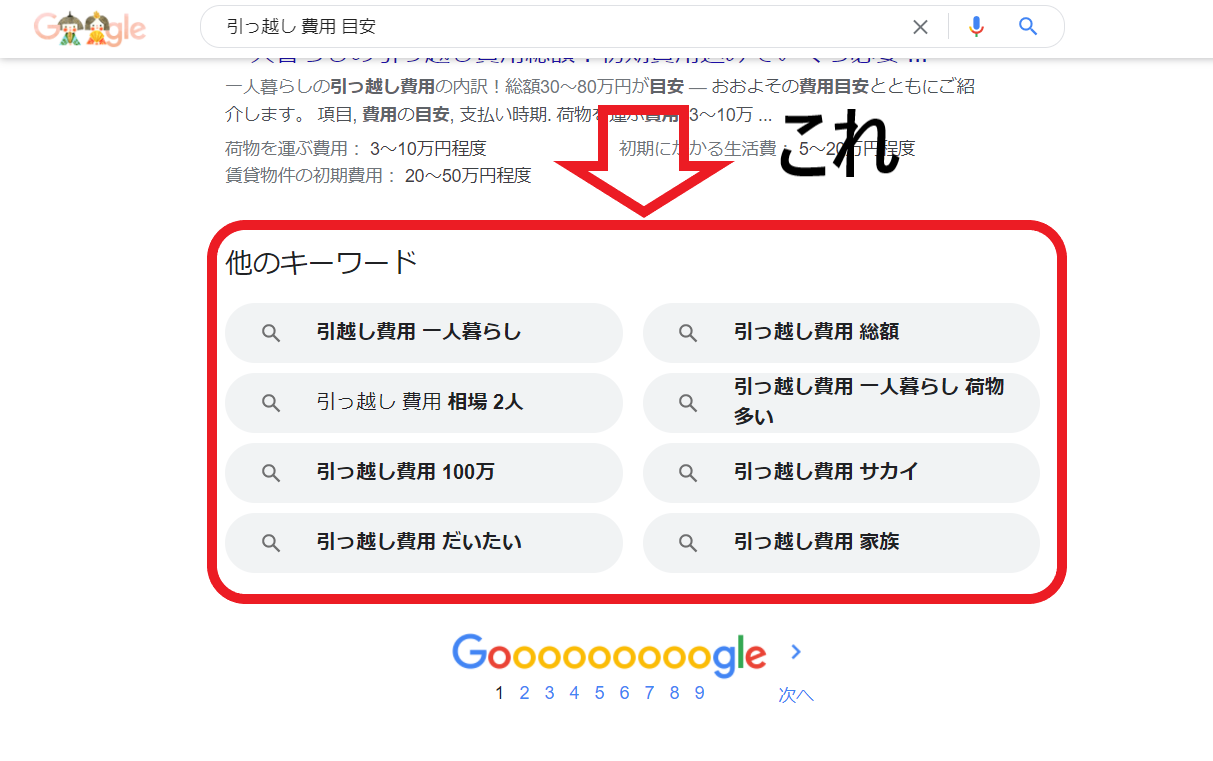
これが「LSIキーワード」と呼ばれるものです。LSIキーワードは共起語とも呼ばれ、ユーザーが次に検索したキーワードが出てきます。
つまり、ユーザーの考えは下記のような流れです。
「引越し 費用 目安」で検索
↓
「ざっくりの目安は出てきたけど、僕(私)一人暮らしなんだよな~。一人暮らしの引っ越し費用はどのくらいなんだろう?」
↓
「引越し費用 一人暮らし」で検索

「知りたかったけど解決できなかったこと」がLSIキーワードに出てきます。
LSIキーワードの疑問を解決するような記事を書けば、ユーザーも満足して記事も上位に表示されるようになります。
「まだ解決されていない疑問」を探すのにLSIキーワードはすごく重要なので、構成を考える際は一度チェックしましょう!
Yahoo!知恵袋
Yahoo!知恵袋には、ユーザーの知りたいことがダイレクトに載っています。知恵袋にある質問を解決するような記事を書けばOKということです。
狙うキーワードで検索すると結構出てくるので、構成の参考にしてください。
Webライターの必須ツール⑦会計ソフト編

Webライターとして活動すると、3月には何が待っていますか?

確定申告!
はい、全国が一気に慌ただしくなる確定申告が待っています…
確定申告の時に焦らないためには、日々の売上管理が大事です。しかし、メモ帳やエクセルで管理すると結構大変です。
売上管理自体は売り上げに貢献しないので、なるべくパパっと終わらせたいですよね。おすすめの会計ソフトは2つあります!
どっちがいいのかは、ざっくり言うとこんな感じです。
・データ連携させたい→マネーフォワードクラウド
使うのと使わないのとでは大きな差があるので、ぜひ導入しましょう!
マネーフォワードクラウド
マネーフォワードクラウドは売上管理から請求書作成まで、さまざまなサービスを利用できます。それぞれのデータ連携が強みです。

シライシも今はマネーフォワードクラウドを使っていて、とても助かっています!
もともと、後に出てくる弥生シリーズを使っていたのですが、「マネーフォワードme」と連携させたくて、今はマネーフォワードクラウドを使っています。
マネーフォワードについては「【誰でもできる】お金をアプリで管理しよう!マネーフォワードmeを徹底解説!」で詳しく解説しています。
また、マネーフォワードでPayPayを管理する方法は「【簡単にできる】マネーフォワードmeでPayPayを管理する方法を徹底解説!」で解説しています。
家計簿管理と売上管理が同時にできて便利ですよ!
弥生シリーズ
弥生シリーズは「やよいの青色申告」や「やよいの給与計算」で有名な会計ソフトです。
弥生の強みは相談ができることです。この相談は「操作方法」ではなく「仕訳・経理などの業務」の相談です。他の会計ソフトでは聞いたことがありません。
会計知識があまりなく、不安だという人は弥生シリーズから始めるといいかもしれません。
私も弥生シリーズで相談しながら会計の知識をつける→マネーフォワードクラウドという道をたどりました。

相談ができるのは、思ったより助かります!
Webライターの必須ツール⑧ブログ編

Webライターも、自身のブログを持つといいことがたくさんあります。「副業ブログのメリットは?デメリットはある?」で解説しています。
ブログを運営していくうえで必要なツールを4つピックアップしてみました。
Google Search Console(グーグルサーチコンソール)

「サチコ」と呼ばれるサイト診断ツールです。
Googleが提供しており、SEO視点でサイトを診断してくれます。「どのキーワードで何回表示されたか」がわかるので、自分が狙ったキーワードで表示されているかを知れるんです。
狙ったキーワードで表示されていればOKですし、思いがけないキーワードでヒットしている場合もあって勉強になりますよ。
→Google Search Console(グーグルサーチコンソール)
Google Analytics(グーグルアナリティクス)
こちらはGoogleが提供しているサイト分析ツールです。

自分のブログ・サイトがどういう状況かを把握できます。
「何人」のユーザーが「どこ」から見に来て「何」で見ているかなどが分かります。ここから、内部リンクが機能しているかを読み取れます。
よく、先ほどの「Google Search Console(グーグルサーチコンソール)」と比較されますが、両者の違いは下記のとおりです。
→ブログ・サイトに「たどり着くまでのユーザーの動き」がわかる
→ブログ・サイトに「入った後のユーザーの動き」がわかる
役割が違うので、どちらかだけでよい訳ではありません。どちらもうまく使うことで、ブログ・サイト運営を捗らせることができます。
→Google Analytics(グーグルアナリティクス)
Google AdSense(グーグルアドセンス)
Google AdSense(グーグルアドセンス)は、Googleが提供している広告ツールです。自分のブログやサイトに広告を表示できます。
その広告がクリックされると○円という仕組みで、ブログ・サイトから収益を得られます。

ただ、Google AdSense(グーグルアドセンス)には審査があります!
このGoogle AdSense(グーグルアドセンス)への合格が、ブロガーの一つ目のハードルになることが多いです。申請すればほぼ合格するものではなく、審査が通らない人もいます。
シライシは運よく一発で合格できたので、今もこうやってブログを続けられています…
合格の方法は「合格基準は何?たった5記事でグーグルアドセンス(Google AdSense)の審査に合格したブログ主が解説!」を参考にしてください。
一度落ちたらもう受けられないとかはないので、どんどん挑戦していきましょう!
ASP(アフィリエイトサービスプロバイダー)
A8.net ![]() やもしもアフィリエイト、afbやバリューコマースに代表されるASPは、ブログ・サイトから収益を得るのに欠かせません。
やもしもアフィリエイト、afbやバリューコマースに代表されるASPは、ブログ・サイトから収益を得るのに欠かせません。

Google AdSense(グーグルアドセンス)でも収益は発生しますが、金額が小さくなりがちです…
企業がASPに広告を出し、私たちがその広告をASP経由でブログ・サイトに貼ります。そこから売り上げが発生すれば、私たちにいくらか紹介料として入る仕組みです。
売り上げが発生しなければいけないので、Google AdSense(グーグルアドセンス)よりハードルは高いです。しかし、ASPの広告は「1件5,000円」などの案件もあるので、大きく稼ぐこともできます。
ASPの広告で稼ぐことを「アフィリエイト」と呼び、今でもアフィリエイトで生計を立てている人も多いです。
無料なので、ブログ・サイトを運営するならぜひ登録しておきましょう!
まとめ:ツールを駆使して仕事ができるWebライターになろう
活躍しているWebライターの方は、みんなツールを駆使しています。ツールを導入すると、時間が短縮できたりミスが減ったりと良いことがたくさんあります。
今回紹介したものをすべて導入する必要はありませんが、一度試してみて、気に入ったものがあれば使っていただけるといいかなと思っています。

ツールを駆使して重宝されるWebライターになりましょう!




コメント